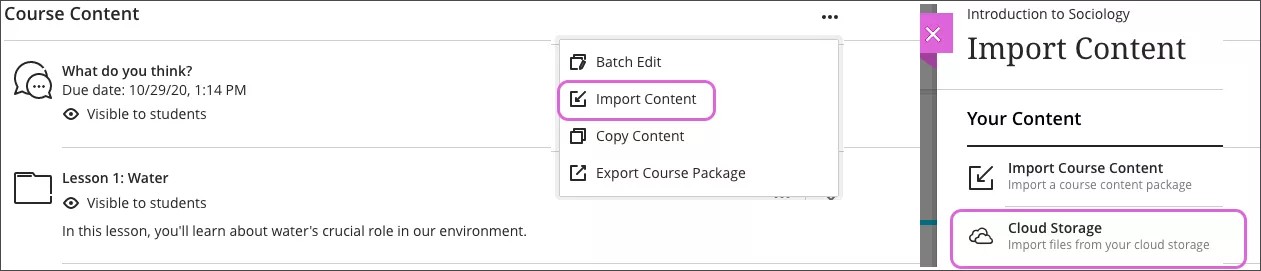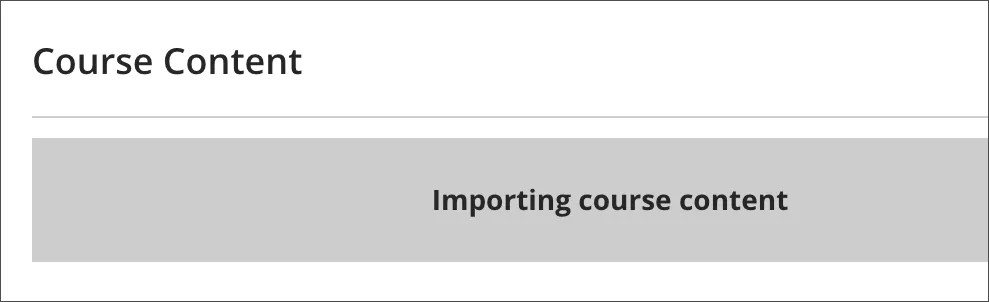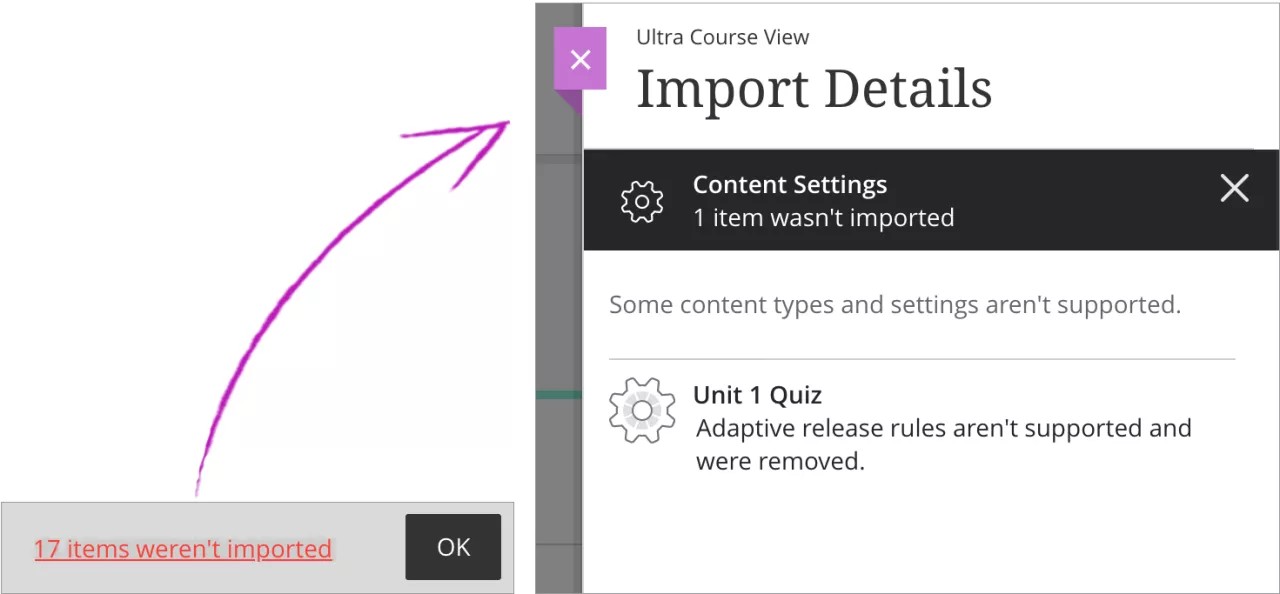Mewngludo cynnwys cwrs
Gallwch fewngludo pecyn cwrs o gwrs blaenorol neu hyfforddwr arall. Wrth fewngludo cynnwys, caiff y cyfan o gynnwys y cwrs hwnnw ei fewngludo. Mae’r wybodaeth hon yn berthnasol i fudiadau hefyd.
Gallwch hefyd fewngludo ffeiliau ZIP o gronfeydd cwestiynau neu adnoddau cwestiynau eraill i'ch cwrs Ultra. Mae cronfeydd cwestiynau'r cwrs Gwreiddiol yn ymddangos fel banciau cwestiynau ar ôl eu trosi.
Mae allgludo/mewngludo yn creu colofn presenoldeb na allwch ei dileu, ond nid ychwanegir data presenoldeb ati.
Rhagor am bresenoldeb ac allgludo/mewngludo
Mewngludo cynnwys
Ar dudalen Cynnwys y Cwrs, agorwch y ddewislen i'r dde uwchben y rhestr cynnwys. Dewiswch Mewngludo Cynnwys > Mewngludo Cynnwys Cwrs a dewiswch y pecyn cwrs i'w uwchlwytho o’ch cyfrifiadur. Bydd yr holl gynnwys o'r pecyn yn cael eu mewngludo i’ch cwrs. Bydd y cynnwys newydd i’w weld ar waelod y rhestr gynnwys. Nid yw pecynnau a fewngludwyd yn cynnwys manylion ymrestru myfyrwyr na’u data, megis manylion am eu trafodaethau neu eu graddau.
Dim ond ffeiliau cywasgedig y mae modd eu mewngludo. Cefnogir mathau o ffeil ZIP ac IMSCC.
Gallwch hefyd fewngludo ffeiliau o storfa cwmwl ac ychwanegu cynnwys o'r Casgliad Cynnwys.
Wrth i’r cynnwys gael ei fewngludo, ymddengys neges yn y rhestr cynnwys.
A ydych am gopïo darnau unigol o gynnwys? Rhagor am sut i gopïo cynnwys rhwng cyrsiau.
Panel Manylion Mewngludo
Pan fydd y llif gwaith wedi’i gwblhau, os nad oedd modd mewngludo rhai eitemau o’r Wedd Cwrs Gwreiddiol i Wedd Cwrs Ultra, rhestrir rhif.
Cliciwch ar y rhif ar waelod y sgrin i weld y rhestr o gynnwys y mae’r system am ichi fwrw golwg drosti. Bydd panel yn agor. Dewiswch eitem am ragor o wybodaeth. Dewiswch yr X yn y bar du ar y brig i ddychwelyd i'r rhestr yn y panel.